අන්තර්ගත වගුව

WiFi Direct iPad
Apple, එහි සියලු තාක්ෂණික අදහස් සමඟින්, ඉහළම අන්තර්ජාල සම්බන්ධතා විශේෂාංග ලබා දීමෙන් වැළකී සිටිය නොහැකි විය. එය සමඟ, iPads දැන් Wi-Fi Direct සමඟ අනුකූල වේ.
AirDrop විශේෂාංගය හරහා, iPad පරිශීලකයින්ට මෙම වැඩිදියුණු කළ රැහැන් රහිත ජාලකරණය භුක්ති විඳිය හැකිය. ඇන්ඩ්රොයිඩ් භාවිතා කරන්නන් ඔවුන්ගේ උපාංගවල ස්වදේශීය විශේෂාංගයක් ලෙස Wi-Fi Direct තිබුණද, Apple උපාංගවලට සබැඳුම සිදු කිරීමට AirDrop ශ්රිතය අවශ්ය වේ.

Wi-Fi Direct යනු a කලින් රැහැන් රහිත ජාල මාදිලියෙන් උත්ශ්රේණිගත කිරීමක්. නව විශේෂාංග අතර, වැඩි දියුණු කළ කාර්ය සාධනය හැරුණු විට, විශේෂයෙන්ම එය වේගය සම්බන්ධයෙන්, එය හවුල් සම්බන්ධතා ශ්රිතය වේ .
එහි පූර්වගාමියාට වඩා වෙනස්, Wi-Fi Direct මඟින් පැති දෙකට ඉඩ දෙයි. ප්රවේශ ලක්ෂ්යයේ ක්රියාකාරිත්වය ඉටු කිරීමට ඇති සම්බන්ධතාවය.
එනම්, සම්බන්ධතාවයක එක් පැත්තක් වඩා හොඳ ක්රියාකාරීත්වයක් ඇත්නම්, එය අනෙක් පැත්තට ප්රවේශ ලක්ෂ්යය බවට පත්විය හැකි අතර, එය වැඩි කිරීමටද උපකාරී වේ. සම්බන්ධතාවයේ සමස්ත වේගය.
Apple උපාංග සම්බන්ධයෙන් ගත් කල, ඕනෑම ආකාරයක සම්බන්ධක උපාංගයක් සමඟ, ගැළපුම් අංගය ප්රධාන වශයෙන් නිෂ්පාදකයාගේ නිෂ්පාදනවලට සීමා වේ.
එයින් අදහස් වන්නේ පරිශීලකයින් Apple උපාංග අතර Wi-Fi සෘජු සම්බන්ධතාවයක් පමණක් සිදු කළ හැකිය. එය හැකි වෙනත් උපාංග කිහිපයක් බැහැර කරන අතර, iOS උපාංග අතර විශේෂාංගය පමණක් තබා ගැනීමෙන්, Apple වේමුළු සම්බන්ධතාව පුරාවටම එකම උසස් ප්රමිතියේ ආරක්ෂාව සහතික කිරීම.
Android හෝ Apple උපාංග මත සෘජුවම Wi-Fi ධාවනය කිරීමට හොඳම යෙදුමක් තිබේද?
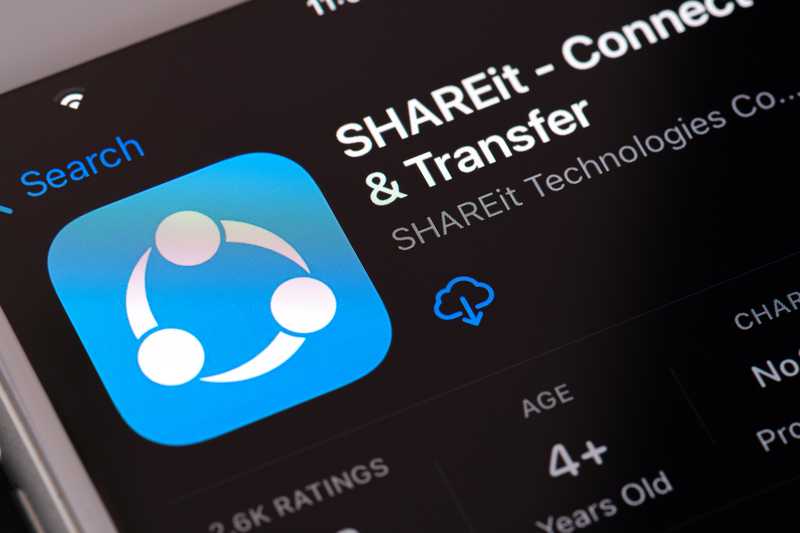
පරිශීලකයින්ට ඔවුන්ගේ Android හෝ iOS උපාංග මත Wi-Fi Direct ධාවනය කිරීමට උදවු කිරීමට විවිධ යෙදුම් නිර්මාණය කර ඇත. එවැනි එක් යෙදුමක් SHAREiT වන අතර එය මෙහෙයුම් පද්ධති දෙකටම ගැළපෙන එකම විශ්වාසනීය යෙදුම්වලින් එකකි .
SHAREiT ක්රියා කරන්නේ උපාංග අතර සමාන්තර මාර්ගයක් නිර්මාණය කිරීමෙනි. desktop PC ඇත. නිසැකවම, බොහෝ විට, පරිගණකයක් සම්බන්ධ කර ගැනීමෙන් අන්තර්ජාල සම්බන්ධතාවල සමස්ත වේගය සහ කාර්ය සාධනය වැඩි දියුණු කළ හැකිය.
සාමාන්යයෙන්, පරිගණකවලට වඩා හොඳ ජාල කාඩ්පත් ඇති අතර වේගවත් හා ස්ථාවර සම්බන්ධතා සඳහා ඉඩ සලසයි . ඊට අමතරව, අනෙකුත් Android හෝ iOS උපාංග සමඟ වඩා පහසු ආකාරයකින් පරිගණකයක ඊතර්නෙට් සම්බන්ධතාවයක් පහසුවෙන් ක්රියාත්මක කිරීමේ අවස්ථාව සැමවිටම පවතී.
පරිශීලකයින් ස්ථායී සහ වේගවත් Wi- ක්රියා කිරීමට හැකි බව ද සඳහන් කර ඇත. SHAREiT හි ප්රධාන තරඟය වන Zapya හරහා Android සහ iOS උපාංග අතර Fi සෘජු සම්බන්ධතා.
iPad වල Wi-Fi Direct විශේෂාංගය සැකසීම

දැන් ඔබ Wi-Fi Direct විශේෂාංග සහ පරිශීලකයන් අතර ජාල අත්දැකීම කොපමණ වැඩි දියුණු කළ හැකිද පිළිබඳව ඔබ දන්නා බැවින්, එය ඔබගේ iPad මත පිහිටුවන ආකාරය අපි ඔබට පෙන්වා දෙමු. පහත පියවර අනුගමනය කර ඔබගේ iOS මත ක්රියාත්මක වන විශේෂාංගය ලබා ගන්නඋපාංගය:
- පළමුව, සාමාන්ය සැකසුම් වෙත ගොස් 'ජාල' ටැබයට යන්න
- ඉල්ලූ විට, ඔබගේ iPad හි ප්රධාන ජාල විශේෂාංග වෙත ප්රවේශ වීමට "සාමාන්ය" මත ක්ලික් කරන්න
- ඉන්පසු, “පුද්ගලික හොට්ස්පොට්” සැකසීම් වෙත ළඟා වී 'ජාල සැකසුම් මෙනුව' සොයා ගන්න, එය 'පුද්ගලික හොට්ස්පොට් මෙනුව' ලෙසද හැඳින්විය හැක, ඔබේ iPad ක්රියාත්මක වන ස්ථිරාංග අනුවාදය අනුව
- ඔබ එහි සක්රීය කිරීමේ බොත්තම සොයා ගනු ඇත, එය කර්මාන්තශාලා සැකසුම් වලින් ඉවත් කළ යුතුය. එය ක්රියාත්මක කරන්න
- ප්රවේශ ලක්ෂ්යය පිහිටුවීමට රැහැන් රහිත ජාල ප්රවේශ අක්තපත්ර ඇතුළත් කරන්න, ඉන්පසු ඒවා ඔබ සම්බන්ධය කිරීමට බලාපොරොත්තු වන උපාංගය සමඟ බෙදා ගන්න. සම්බන්ධතාවය 'Wi-Fi හොට්ස්පොට්' විශේෂාංගය හරහා සිදු කළ යුතුය
ශක්තිමත් මුරපදයක් සැකසීම වැදගත් වන්නේ එය ඔබගේ iPad වෙත අනෙකුත් උපාංග සම්බන්ධ කිරීමෙන් සහ ඔබේ සම්බන්ධතාවය භාවිතා කිරීමෙන් වළක්වන විශේෂාංගය වන බැවිනි. විශේෂාංග. ඕනෑම අවස්ථාවක, ඔබේ මුරපදය ප්රමාණවත් තරම් විශ්වාසදායක නොවන බව ඔබ සොයා ගන්නේ නම්, එය ජාල සැකසීම් හරහා වෙනස් කිරීමට වග බලා ගන්න.
කෙසේ වෙතත්, ඔබේ wi-fi මුරපදය වෙනස් කිරීමෙන්, සම්බන්ධිත සියලුම උපාංග එසේ වනු ඇති බව මතක තබා ගන්න. ඔබගේ ප්රවේශ ස්ථානයෙන් ස්වයංක්රීයව විසන්ධි වේ. එබැවින්, ඊළඟ සම්බන්ධතා උත්සාහයේදී ඔබට යම් කාලයක් ඉතිරි කර ගැනීම සඳහා අක්තපත්ර ළඟ තබා ගැනීමට වග බලා ගන්න.
iPad මත WiFi Direct සක්රීය කරන්නේ කෙසේද?
Wi-Fi එකක් කළ හැකිද? ජංගම දුරකථනය සමඟ රූපවාහිනියක් සහ iPhone හෝ iPad අතර සෘජු සම්බන්ධතාවයක් ස්ථාපිත කරන්නවිශේෂාංග?

පිළිතුර ඔව්, ඔබට පුළුවන් . කෙසේ වෙතත්, උපාංග අතර නිසි සම්බන්ධතාවයක් ඇති කර ගැනීම සඳහා සමහර අංග නිරීක්ෂණය කළ යුතුය. උදාහරණයක් ලෙස, TV ස්ථිරාංග අනුවාදය නවතම එක වෙත යාවත්කාලීන කළ යුතුය, විශේෂාංග කිහිපයක් පැරණි අනුවාද සමඟ ක්රියා නොකරනු ඇත.
බලන්න: දුරස්ථ දෝෂයකින් LAN ප්රවේශය නිවැරදි කිරීමට ක්රම 4ක්එමෙන්ම, ඔබ අතර ස්ථාපිත කිරීමට අවශ්ය අන්තර්ජාල සම්බන්ධතාව ඉතා වැදගත් වේ. රූපවාහිනිය සහ iOS උපාංගය වේගවත් සහ ස්ථායී එකක් වේ.
රූපවාහිනී වැඩසටහන් අන්තර්ජාල සම්බන්ධතා සම්බන්ධයෙන් විශාල දත්ත තදබදයක් අවශ්ය වේ , එබැවින් මන්දගාමී හෝ අස්ථායී සම්බන්ධතාවයක් හේතු විය හැක විශේෂාංග නිසියාකාරව ක්රියා නොකරයි.
සියලු අවශ්යතා ආවරණය කර ඇත්දැයි පරීක්ෂා කිරීමෙන් පසු ඔබ සම්බන්ධතාවය ස්ථාපිත කිරීමට තෝරා ගන්නේ නම්, පහත පියවර අනුගමනය කරන්න:
- පළමුව, Wi-Fi Direct විශේෂාංගය සක්රිය කරන්න රූපවාහිනියේ
- නිවැරදි ආදානය තෝරන්න, එය රැහැන් රහිත ජාල ප්රවේශ අක්තපත්ර ඇතුළු කිරීමට පද්ධතිය ඔබව පොළඹවන තිරය විය යුතුය
- දැන්, ඔබේ iOS උපාංගය අල්ලාගෙන wi ක්රියාත්මක කරන්න -fi විශේෂාංගය
- එය ආවරණය වූ පසු, රූපවාහිනී පද්ධතිය ඔබ රූපවාහිනිය සමඟ සම්බන්ධ වීමට උත්සාහ කරන iOS උපාංගය හඳුනා ගත යුතුය
- ඔබගේ wi-fi ජාලයට රූපවාහිනී අක්තපත්ර ඇතුළත් කරන්න උපාංගය සහ එයට සම්බන්ධතාවය නිසියාකාරව ක්රියාත්මක කිරීමට ඉඩ දෙන්න
උපාංග තමන් විසින්ම සම්බන්ධතාවය සිදු කළ යුතු අතර ඔබ පිරික්සුම් සලකුණ දුටු පසු, එය සිදු වී ඇති බවට ඔබට සහතික විය හැක.නිසියාකාරව පිහිටුවා ඇත.
කෙසේ වෙතත්, එය සිදු නොවන්නේ නම්, ඔබ නිවැරදි WPA ඇතුල් කරන බවට වග බලා ගන්න, එය අන්තර්ජාල සම්බන්ධතාවය ස්ථාපිත කිරීම සඳහා අවශ්ය මුරපදය වේ.
බොහෝ විට, සම්බන්ධතාවය ස්ථාපිත වීමට පෙර පවා බිඳ වැටීමට ප්රධාන හේතුව වේ. එසේම, මුරපදය ඔබ ගන්නා මීළඟ උත්සාහයන් සඳහා ක්රියා කරනු ඇත, එබැවින් එය නිවැරදිව ඇතුළත් කිරීමට වග බලා ගන්න.
සම්බන්ධතාවය නිසි ලෙස ස්ථාපිත වූ පසු, ඔබට ගොනු, දත්ත, සහ වෙනත් කුමන ආකාරයේ ගොනු බෙදා ගැනීමට හැකි වනු ඇත. ඔබගේ රූපවාහිනිය සමග ගැළපීමක් ඇත.
ගොනු හුවමාරුව iMediaShare වේදිකාව හරහා සිදු කළ යුතු අතර, එය උපාංග අතර ගැළපුම වැඩි දියුණු කරන අතර උපාංග සඳහා ගොනු හෝ දත්ත බෙදාගැනීම පහසු කරයි.
කෙසේ වෙතත්, සම්බන්ධතාවය දුර්වල ලෙස ස්ථාපිත වී ඇත්නම් හෝ කිසිඳු ආකාරයකින් ක්රියාත්මක කළ නොහැකි නම්, ඔබ වැඩිදුර තොරතුරු සඳහා Apple හි නිල වෙබ් පිටුව පරීක්ෂා කළ යුතුය.
එය ඔබගේ රූපවාහිනිය හෝ එසේ විය හැක. iOS උපාංගයේ ස්ථිරාංග නිසි ලෙස යාවත්කාලීන කර නොමැති හෝ ඔබ ගොනු හෝ දත්ත බෙදා ගැනීමට භාවිතා කිරීමට උත්සාහ කරන යෙදුම නොගැළපේ. එහිදී ඔබට ගැළපෙන යෙදුම් ලැයිස්තුව පමණක් නොව ඒවා ආරක්ෂිතව බාගත කිරීම සඳහා සබැඳි ද ලබා ගත හැක.
බලන්න: Samsung TV Home බොත්තම ක්රියා නොකරයි: නිවැරදි කිරීමට ක්රම 5ක්මම Wi-Fi Direct භාවිතා කළ යුත්තේ ඇයි?

Wi-Fi Direct හි ප්රසිද්ධ වැඩි වේගය සහ වැඩිදියුණු කළ ස්ථායිතාව හැරුණු විට, එහි පූර්වගාමියා හා සසඳන විට, වෙනත් විශේෂාංග මාලාවක් ඇත.අන්තර්ජාල සම්බන්ධතාව සඳහා වඩා හොඳ අංග ලබා දීම සඳහා නැවත ගොඩනඟන ලදී.
ඔබට වඩාත් ගැලපෙන ඒවා සොයා ගැනීමට Wi-Fi Direct වැඩිදියුණු කළ විශේෂාංග සඳහා පහත ලැයිස්තුව පරීක්ෂා කරන්න.
- වේගවත් ගොනු බෙදාගැනීම

ඔබ ගොනු බෙදා ගැනීමට සොයන්නේ නම්, Wi-Fi Direct හි පැරණි අනුවාදයට වඩා වේගවත් විශේෂාංගයක් ඇත. තවද, ඒ සඳහා, බොහෝ බ්ලූටූත් සම්බන්ධතා වලට වඩා වේගවත්. එබැවින්, එය ඔබගේ අභිප්රාය විය හැකි නම්, Wi-Fi Direct හරහා ඔබට ඉහළ හුවමාරු අනුපාත ලබා ගත හැක.
- රැහැන් රහිත මුද්රණ යන්ත්ර ගැළපුම

වැඩිදියුණු කළ රැහැන් රහිත සම්බන්ධතා වර්ගයක් වීම, Wi-Fi සෘජු සම්බන්ධතා සමඟ එකවර මාරු කළ හැකි දත්ත ප්රමාණය වැඩි වේ. එමගින් මුද්රණ කටයුතු වේගවත් හා වඩා ඵලදායී විය හැක.
- වාත්තු කිරීම සහ තිර බෙදාගැනීම

බෙදාගැනීම සහ රූපවාහිනියට තිර වාත්තු කිරීම කිසි විටෙක එතරම් කාර්යක්ෂම වී නැත. සම්බන්ධතාවය වේගවත් වන තරමට, විශේෂාංගය ක්රියාත්මක වීම වේගවත් හා වඩා ඵලදායී විය යුතුය.
- උපකරණ වේගවත් ආකාරයකින් සමමුහුර්ත කිරීම
 <2
<2
ගොනු, තිර, යෙදුම්, හෝ වෙනත් ඕනෑම ආකාරයක දත්ත බෙදා ගැනීම සඳහා වේවා, Wi-Fi Direct පැරණි අනුවාදයට වඩා වැඩි දියුණු කළ කාර්ය සාධනයක් ඇත . එසේම, ඉහළ ස්ථායීතාවය හේතුවෙන්, විශාල ගොනු කිසිදු ආකාරයක සංකූලතාවයකින් තොරව බෙදා ගත හැකිය.
අවසානයේ
නිසැක වශයෙන්ම, iPad හොඳම Wi- ලබා නොදේ. Fi Direct විකල්පය දේශීයව, විශේෂයෙන්Android මත පදනම් වූ උපාංග සමඟ සසඳන විට. කෙසේ වෙතත්, ඔබ මෙම වේගවත් සහ වඩා ස්ථායී රැහැන් රහිත ජාලය සබල කිරීමට හොඳ වේදිකාවක් සොයා ගන්නේ නම්, ප්රතිඵල සැලකිය යුතු ලෙස වඩා හොඳ විය හැකිය.
Wi-Fi සෘජු සම්බන්ධතාවය ස්ථාපිත කිරීමට ඉඩ දෙන යෙදුම් සඳහා ඔබ විමසිල්ලෙන් සිටිය යුතුද? iPads මත, Multipeer Connectivity Framework යන්න දෙන්න. ප්රවීණයන් පවසන පරිදි, මෙය Wi-Fi Direct සහ BLE යන දෙකටම වඩාත්ම ගැළපෙන යෙදුම් වලින් එකකි.
පරිශීලකයින් දැනට Apple වෙතින් Wi-Fi Direct සඳහා ස්වදේශීය විශේෂාංගයක් නිර්මාණය කිරීමට අපේක්ෂා කරයි, මෙය නවතම සහ රැහැන් රහිත ජාල සම්බන්ධතා ක්රියාත්මක කිරීමේ වඩාත්ම දියුණු ක්රමය.
කෙසේ වෙතත්, එය සිදුවීමට තවමත් වැඩසටහන්ගත නියමිත දිනයක් නොමැත. මේ අතර, Apple වැනි සමාගමක් නව තාක්ෂණයන් කිසිවක් පසුපස නොයා යුතු බැවින්, ඔවුන්ගේ නිකුතු ගැන විමසිල්ලෙන් සිටින්න.



